Kid3 音乐标签编辑器可让您轻松在 Windows PC 上添加音乐标签
你是个音乐爱好者,对吧?在这种情况下,您收藏中的许多曲调可能都有相似的标签,或者根本没有。您可能想知道是否有一种方法可以一劳永逸地轻松编辑这些标签。好吧(Well),不要再怀疑小家伙了,我们支持你。好的(Alright),所以我们最近一直在随便浏览网页,令人惊讶的是,我们遇到了一个名为Kid3的工具。起初,这个名字让我们认为这是一款面向儿童的Windows 10应用程序,但事实并非如此。相反,这是一个用于编辑音频标签的程序,根据我们收集的内容,它支持MP3、WAV、FLAC、WMA、OGG等格式(OGG), MPC , AIFF , AAC , WavPack , Opus , TrueAudio , Speex和跟踪器模块。
(Kid3 Music Tag Editor)适用于Windows PC的Kid3 音乐标签编辑器
因为它是便携式应用程序,所以无需安装;因为我们很懒惰,所以我们非常喜欢这种东西。
1]导入文件
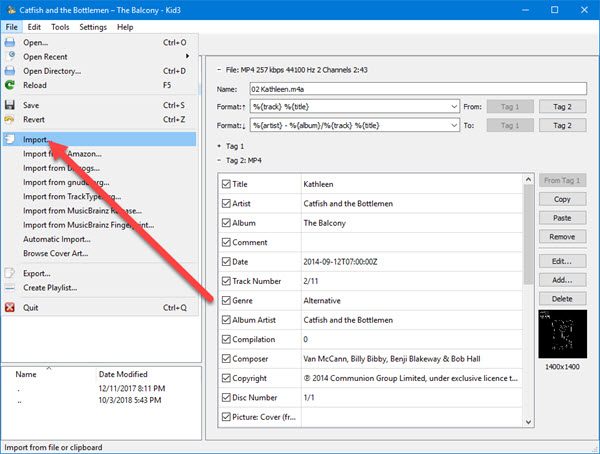
如果您有要导入Kid3的文件,那么这就是您想要做的。要访问它,请单击File,然后单击Import。从那里,您可以找到要编辑的音频标签文件并发挥您的魔力。
有趣的是,可以连接到服务器并将文件导入您的计算机。Amazon、MusicBrainz和TrackType是这里支持的一些。但是,如果您使用的选项不止一个,则可以简单地选择自动导入。(Automatic Import)
2]工具

工具部分是您可以找到很多好东西的地方。从这里您可以重命名目录、应用文件名格式、应用文本编码、应用标签格式等等。
坦率地说,这里有很多可供人们玩耍的东西,这很好。它确实显示了开发人员为创建Kid3 所做(Kid3)的工作量。
3]设置

在设置区域,用户可以进行很多配置以使Kid3以他们想要的方式工作。人们可以改变标签的工作方式,决定如何处理文件,选择最佳的用户操作,选择他们最喜欢的插件,甚至改变键盘快捷键的工作方式。
此外,如果整个工具的外观不符合您的要求,则只需单击几下鼠标即可更改。现在,单击即可将设置恢复为默认状态,这很好。您可以通过官方网站(official website)下载Kid3。
Related posts
VirtualDJ是Windows 10 PC的免费虚拟DJ software
Create Bzzt的网络友好图像! Windows PC Image Editor
如何转换Plain Text给Musical Notation PDF在Windows 10
AkelPad是在Windows更换Notepad一个功能丰富的Text Editor
CudaText为Windows程序员提供免费Code Editor
PixElitor是Windows 10的Graphics Editor的好Graphics Editor
Convert AVCHD到MP4使用Windows 10这些免费的转换器
Create Windows 10带PeperNote的简单注释
如何将已安装的程序移动到Windows 10中的另一个驱动器
Watch数字电视,并在Windows 10上收听Radio,ProgDVB
如何测量Windows 11/10中的Reaction Time
如何使用Tag Complete添加Metadata至Music,用于Windows 10
Boostnote是免费的Code Editor and Note用于Windows 10
如何在Windows 10上安装Vim Text Editor
Best免费OCR software的Windows 10
Invoice Expert:免费Invoice,Inventory and Billing software为Windows
Windows,iOS,Android Best Software & Hardware Bitcoin Wallets
Alt-Tab Terminator增强了默认Windows ALT-Tab functionality
编辑,Add,New Context Menu中的Remove在Windows 10
空Folder Cleaner:Windows 10中的Delete Empty Folders and Files
